Az Edge Chromium most az alapértelmezett PDF-olvasó, itt van, hogyan módosíthatja ezt
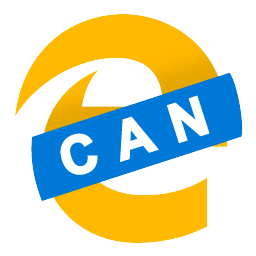
Hogyan lehet megakadályozni, hogy a Microsoft Edge alapértelmezett PDF-olvasó legyen
A legutóbbi Canary kiadásokkal a Microsoft megváltoztatta az Edge Chromiumot, így az lett az alapértelmezett PDF-olvasó alkalmazás a Windows 10 rendszerben. Most már kezeli a PDF-fájltársításokat. A változás visszaállításának módja a következő.
Előfordulhat, hogy leállítja az Edge-et, hogy alapértelmezett PDF-megjelenítőként működjön, és egy külső alkalmazásra, például az Adobe Readerre váltson.
Hogy a Microsoft Edge ne legyen alapértelmezett PDF-olvasó,
-
Nyisd meg a beállításokat.
- Nyissa meg a Rendszer -> Alapértelmezett alkalmazások elemet a Windows 10 évfordulós frissítésében és az alábbiakban. A Windows 10 Creators Update alkalmazásban lépjen az Alkalmazások -> Alapértelmezett alkalmazások elemre.
- Görgessen le a linkhez Válassza ki az alapértelmezett alkalmazásokat fájltípus szerint és kattintson rá.
- Keresse meg a .pdf fájlkiterjesztést a bal oldalon. A jobb oldalon válasszon egy új alkalmazást a PDF-fájlok megnyitásához.
Ez az. A beépített PDF-olvasó le lesz tiltva a Microsoft Edge-ben.
Amint azt már Ön is tudja, a Microsoft jelenleg három csatornát használ az Edge Insiders frissítéseinek eljuttatására. A Canary csatorna naponta kap frissítéseket (kivéve szombat és vasárnap), a Dev csatorna hetente, a Béta csatorna pedig 6 hetente frissül. A stabil csatorna is úton a felhasználók felé.
A tényleges Microsoft Edge verziók
Az Edge Chromium tényleges kiadás előtti verziói az írás pillanatában a következők:
- Béta csatorna: 78.0.276.20
- Fejlesztői csatorna: 79.0.308.1 (lásd a változási napló)
- Kanári csatorna: 79.0.315.0
A következő bejegyzésben számos Edge trükköt és funkciót ismertettem:
Használja ki az új Chromium-alapú Microsoft Edge-t
Tekintse meg a következő frissítéseket is.
- Az Edge Chromium időjárás-előrejelzést és üdvözletet kap az új lapon
- Az Edge eltávolítja a blokkolás opciót a média automatikus lejátszásának blokkolása közül
- Edge Chromium: lapfagyasztás, nagy kontrasztú mód támogatása
- Edge Chromium: a harmadik féltől származó cookie-k blokkolása az InPrivate módban, a kereséshez való hozzáférés kiterjesztése
- A Microsoft fokozatosan megszabadul a lekerekített felhasználói felülettől az Edge Chromiumban
- Az Edge mostantól lehetővé teszi a visszajelzési mosolygomb letiltását
- Letiltja a potenciálisan nem kívánt alkalmazásokat a Microsoft Edge letöltéséhez
- A Microsoft Edge globális médiavezérlői Elvetés gombot kapnak
- Microsoft Edge: új automatikus lejátszási blokkolási lehetőségek, frissített követés-megelőzés
- Kapcsolja ki a hírfolyamot a Microsoft Edge új lapján
- Engedélyezze a bővítmények menü gombját a Microsoft Edge Chromiumban
- Távolítsa el a Visszajelzés Smiley gombot a Microsoft Edge-ben
- A Microsoft Edge többé nem támogatja az ePub-ot
- A Microsoft Edge Canary legújabb funkcióinak lapjait tartalmazó kártyák
- A Microsoft Edge most automatikusan leemeli magát
- Microsoft Details Edge Chromium ütemterv
- A Microsoft engedélyezi a globális médiavezérlőket a Microsoft Edge-ben
- A felhőalapú hangok használata a Microsoft Edge Chormiumban
- Microsoft Edge Chromium: Soha ne fordítson, előtöltheti a keresést szövegkijelöléssel
- A Caret Browsing engedélyezése a Microsoft Edge Chromiumban
- Engedélyezze az IE módot a Chromium Edge-ben
- A Stabil frissítési csatorna először jelent meg a Microsoft Edge Chromiumhoz
- A Microsoft Edge Chromium frissített jelszófelfedő gombot kap
- Mik azok a vezérelt funkciók kihelyezései a Microsoft Edge-ben
- Az Edge Canary új InPrivate szöveges jelvényt és új szinkronizálási beállításokat ad hozzá
- Microsoft Edge Chromium: Böngészési adatok törlése kilépéskor
- A Microsoft Edge Chromium mostantól lehetővé teszi a témaváltást
- Microsoft Edge: A Windows Helyesírás-ellenőrző támogatása a Chromium Engine-ben
- Microsoft Edge Chromium: Keresés előre kitöltése szövegkijelöléssel
- A Microsoft Edge Chromium nyomkövetési megelőzési beállításokat kap
- Microsoft Edge Chromium: A kijelző nyelvének módosítása
- Csoportházirend-sablonok a Microsoft Edge Chromiumhoz
- Microsoft Edge Chromium: Webhelyek rögzítése a tálcára, IE mód
- A Microsoft Edge Chromium lehetővé teszi a PWA-k asztali alkalmazásként történő eltávolítását
- A Microsoft Edge Chromium a YouTube videóinformációit tartalmazza a Hangerőszabályzó OSD-menüben
- A Microsoft Edge Chromium Canary funkcióinak fejlesztései a sötét módban
- Csak a könyvjelző ikon megjelenítése a Microsoft Edge Chromiumban
- Az Autoplay Video Blocker megérkezik a Microsoft Edge Chromiumhoz
- A Microsoft Edge Chromium új lapoldal-testreszabási lehetőségeket kap
- A Microsoft Search engedélyezése a Microsoft Edge Chromiumban
- A nyelvtani eszközök már elérhetőek a Microsoft Edge Chromiumban
- A Microsoft Edge Chromium mostantól a System Dark témát követi
- Így néz ki a Microsoft Edge Chromium macOS rendszeren
- A Microsoft Edge Chromium mostantól a Start menü gyökerébe telepíti a PWA-kat
- Engedélyezze a Fordítót a Microsoft Edge Chromiumban
- A Microsoft Edge Chromium dinamikusan megváltoztatja felhasználói ügynökét
- A Microsoft Edge Chromium figyelmeztet, ha rendszergazdaként fut
- Keresőmotor módosítása a Microsoft Edge Chromiumban
- Kedvencek sáv elrejtése vagy megjelenítése a Microsoft Edge Chromiumban
- Telepítse a Chrome-bővítményeket a Microsoft Edge Chromiumban
- Engedélyezze a sötét módot a Microsoft Edge Chromiumban
- A Microsoft által eltávolított és lecserélt Chrome-funkciók az Edge-ben
- A Microsoft kiadott Chromium-alapú Edge előnézeti verziói
- Króm alapú Edge a 4K és HD videofolyamok támogatásához
- A Microsoft Edge Insider bővítmény már elérhető a Microsoft Store-ban
- Használja ki az új Chromium-alapú Microsoft Edge-t
- Megjelent a Microsoft Edge Insider Addons oldala
- A Microsoft Translator már integrálva van a Microsoft Edge Chromiummal



